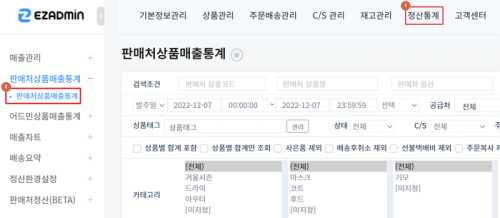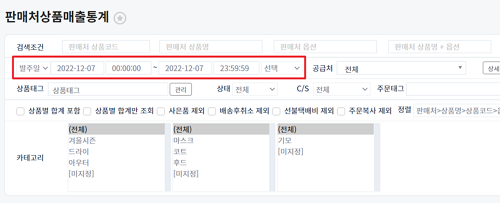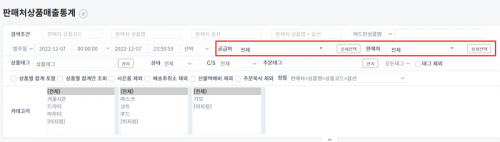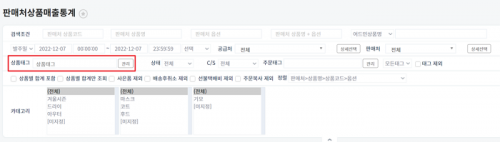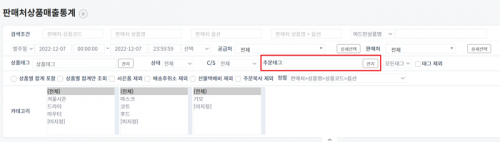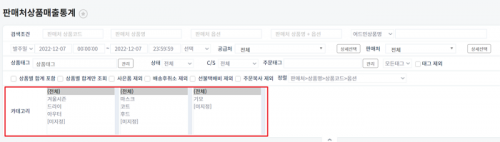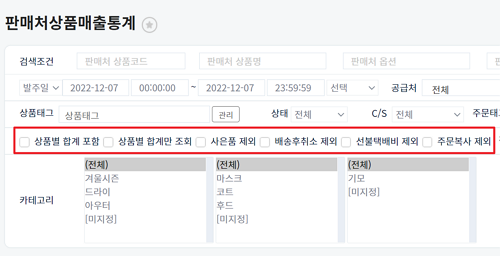판매처상품매출통계
개요
|
판매처상품매출통계에서는 각 판매처에서 들어온 판매처 상품정보를 기준으로 상품의 매출통계를 확인할 수 있습니다. 단, 판매처의 상품코드를 기준으로 매출 통계를 내는 것이므로, 하나의 상품코드에 여러 옵션이나 추가상품구매건이 포함되어 있을 수 있습니다. |
step 1. 검색조건 설정하기
| [정산통계 > 판매처상품매출통계]
|
A. 검색조건
| 검색조건 항목을 통해 판매처 상품코드, 판매처 상품명, 판매처 옵션 등을 설정하여 검색할 수 있습니다. |
B. 기간설정
| 이지어드민 주문에 관한 날짜, 상품에 관한 날짜를 설정하여 특정 기간동안의 어드민상품매출통계를 확인할 수 있습니다. |
C. 판매처/공급처 설정
| 판매처/공급처별로 상품 검색이 가능합니다.
단일 선택도 가능하며, 여러개를 선택하여 검색하고 싶은 경우, 상세선택 버튼을 통해 판매처/공급처를 다중 선택할 수 있습니다.
자세한 사항은 아래 메뉴얼 참고 바랍니다. |
D. 상품태그/주문태그/카테고리 설정
case1. 상품태그로 검색하기
| 매칭된 이지어드민 상품에 설정되어 있는 상품태그를 기준으로 검색이 가능합니다.
체크박스를 통해 검색을 원하는 상품태그만 선택하여 검색할 수 있습니다.
자세한 사항은 아래 메뉴얼 참고 바랍니다. |
case2. 주문태그로 검색하기
| 각 주문에 설정되어 있는 주문태그를 기준으로 검색이 가능합니다.
체크박스를 통해 검색을 원하는 주문태그만 선택하여 검색할 수 있습니다.
자세한 사항은 아래 메뉴얼 참고 바랍니다. <주문태그설정하기> |
case3. 카테고리로 검색하기
| 매칭된 이지어드민 상품에 설정되어 있는 카테고리를 기준으로 검색이 가능합니다.
체크박스를 통해 검색을 원하는 카테고리만 선택하여 검색할 수 있습니다.
자세한 사항은 아래 메뉴얼 참고 바랍니다. |
case4. 기타 조건으로 검색하기
아래 항목들을 통해 원하는 조건값으로 설정하여 검색이 가능합니다.
|
step 2. 조회 및 다운로드
| step1. 검색조건 설정하기를 통해 원하는 검색조건으로 조회 및 다운로드가 가능합니다.
<조회 및 다운로드 항목에 설정 가능한 항목>
|
TIP. 조회항목, 다운로드 항목 설정하기
| 조회 및 다운로드 시 노출되는 항목을 지정하여 조회 및 다운로드가 가능합니다.
<항목설정> |
관련 FAQ
<주문태그설정하기>
<정산룰설정>
<당일판매분요약표>
<판매처별정산통계>
<항목설정>